
Come Usare Free DVD to MP3 Converter per Mac: Trasforma I Tuoi Filmati Sul Computer Apple Con Facili Passaggi

Come Usare Free DVD to MP3 Converter per Mac: Trasforma I Tuoi Filmati Sul Computer Apple Con Facili Passaggi
![]() Casa > Risorsa > ripper audio DVD gratuito per Mac
Casa > Risorsa > ripper audio DVD gratuito per Mac
DVD Audio Ripper gratuito - Estrai audio da DVD su Mac
Riepilogo: scopri come estrarre gratuitamente l’audio da DVD con la migliore fedeltà audio 128/256/320 kbps su macOS.
![]() By Candice Liu | Modificato9 giugno 2021
By Candice Liu | Modificato9 giugno 2021
Vuoi riprodurre la musica di sottofondo del DVD sui tuoi lettori musicali, come lettori MP3, lettori MP4, telefoni cellulari, iPad, iPod, iPhone, ecc.? Forse ti viene suggerito di copiare l’audio del DVD in MP3 utilizzando VLC media player, ma la verità è che l’intera procedura operativa è molto più complicata di quanto sembri. Desideroso di provare una soluzione più semplice? Questo articolo introduce un ripper audio DVD professionale ma gratuito per Mac per aiutarti a rippare liberamente l’audio da DVD, in modo da poter goderti la musica di sottofondo del DVD sul tuo gadget ovunque tu vada.
Sommario
- Parte 1: Consigliato il miglior DVD Audio Ripper gratuito per Mac

- Parte 2: Estrai audio da DVD con Open Source - DVD Audio Extractor
- Parte 3: rippare DVD audio gratuito con VLC Mac
Parte 1: Consigliato il miglior DVD Audio Ripper gratuito per Mac
MacX DVD Ripper Mac Free Edition è uno strumento eccezionale che può estrarre tracce audio da nuovi film in DVD e rippare audio DVD in file MP3 per la riproduzione. Con questo ripper gratuito per Mac DVD audio, scoprirai che è così facile estrarre il suono da un DVD. I paragrafi seguenti ti mostreranno come estrarre l’audio dal DVD e rippare l’audio del DVD in file MP3 passo dopo passo.
Come rippare audio da DVD con questo software gratuito DVD Audio Ripper per Mac
Passaggio 1. Aggiungi film in DVD.
Scarica gratuitamente questo ripper audio DVD gratuito per Mac ed eseguilo. Quindi, inserisci il tuo DVD preferito sul DVD-ROM e carica il tuo DVD tramite il pulsante “Disco DVD”. In alternativa, puoi premere “Percorso DVD” per importare file DVD.
Passaggio 2. Selezionare Musica MP3 come formato di output.
Nell’area del formato di output, seleziona il formato di destinazione “in Musica”. Ci sono anche molti più formati video di output da scegliere, come DVD in AAC, DVD in AC3, MP4, iTunes, MOV, FLV ecc.
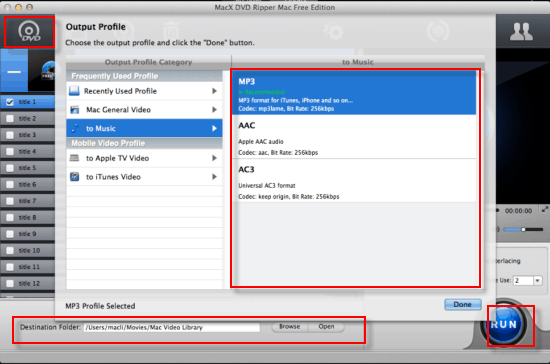
Copia audio da DVD in musica MP3 su Mac gratuitamente
Passaggio 3. Impostare la cartella di output.
Specificare la cartella di output sul computer per salvare i file di output. Fare clic su “Sfoglia” per scegliere il percorso in cui si desidera salvare i file di output.
Passaggio 4. Copia audio da DVD in MP3 su Mac.
Al termine delle impostazioni, fare clic sul pulsante “ESEGUI” per avviare il ripping dell’audio del DVD o della musica dal DVD. Il ripper DVD gratuito per Mac inizierà automaticamente ad estrarre l’audio da DVD a MP3 su Mac.
Questo ripper DVD per Mac non è solo un freeware di musica da DVD a MP3, ma anche un convertitore professionale da DVD a video. Può convertire DVD in tutti i formati video più diffusi, come convertire DVD in MP4, DVD in MOV, iTunes, ecc. Alla ricerca di un altro software per ripper DVD per Mac che supporti molti più output video, puoi controllare la sua versione avanzata MacX DVD Ripper Pro per aiutarti a copiare qualsiasi DVD su iPhone, iPod, iPad, Apple TV e PSP ecc.
MacX DVD Ripper Pro, il miglior ripper da DVD a audio è progettato per rippare DVD in MP3, AAC, AC3 per Mac velocemente senza perdita di qualità, indipendentemente dalle protezioni da copia DVD come CSS, codice regionale, RCE, Sony ArccOS, UOPs, Protezione del progetto Disney X, ecc.
Parte 2: Estrai audio da DVD con Open Source - DVD Audio Extractor
Inoltre, qui ti consigliamo anche di provare un altro DVD audio ripper open source: DVD Audio Extractor, che è uno strumento ampiamente famoso per estrarre gratuitamente l’audio da disco DVD, disco Blu Ray, disco DVD-Audio e salvarli come formati di file MP3, OGG, Wave o FLAC. Ora funziona perfettamente con Mac OS X 10.9 Mavericks. Per gli utenti di Yosemite, El Capitan e macOS Sierra, è comunque consigliabile estrarre l’audio da DVD su Mac con il primo convertitore DVD gratuito.

Software di estrazione di audio dal DVD freeware
Dopo aver copiato DVD in MP3, AAC ecc. con il ripper audio DVD gratuito per Mac, ti viene suggerito di spostare la musica su iPhone iPad per l’ascolto in giro.MacX MediaTrans, un’alternativa a iTunes, ti aiuta a trasferire facilmente la musica dal Mac all’iPhone senza il fastidio di iTunes. È anche dotato della gestione dei file musicali su iPhone, come la modifica delle informazioni sui dettagli della musica, l’eliminazione di brani in batch, la creazione di suonerie, ecc.
Parte 3: rippare DVD audio gratuito con VLC Mac
VLC viene spesso utilizzato per convertire gratuitamente i formati video ed estrarre l’audio dal video. Raramente abbiamo parlato di VLC come ottimo strumento per il ripping di DVD. Quando si tratta di estrarre file audio da un disco DVD su macOS, anche VLC per macOS può funzionare in questo senso. E l’intera operazione è dannatamente semplice; puoi prenderti subito il controllo, indipendentemente dal livello della tua abilità.
Ciò che è degno di nota è che VLC non può far fronte a DVD commerciali crittografati. Controlla il tuo disco DVD di input prima di procedere. Per i DVD protetti da copyright, usa MacX DVD Ripper. Per quanto riguarda i DVD non protetti fatti in casa, usa VLC!
Come utilizzare VLC Mac per estrarre l’audio da un disco DVD
Passaggio 1: avvia VLC media player > fai clic su Media nel menu in alto della schermata principale.
Passaggio 2: scegli “Converti / salva …” > seleziona “Disco” nella finestra Open Media.
Passaggio 3: tocca “Sfoglia” per caricare il disco DVD di input > sposta il mouse nell’angolo inferiore destro della finestra per fare clic sul pulsante “Converti / Salva”.
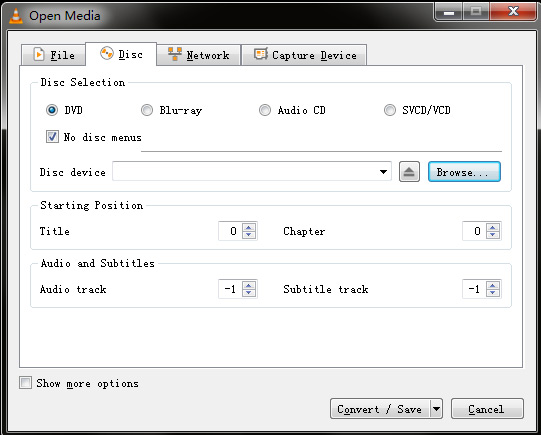
Software di estrazione audio DVD - VLC
Passaggio 4: scegli il formato audio di cui hai bisogno nella sezione “Profilo” dove puoi scegliere OGG, MP3, FLAC o CD come formato audio.
Passaggio 5: clicca sul pulsante “Sfoglia” per scegliere la cartella di destinazione per il salvataggio del file di output> premere il pulsante “Start” per richiamarlo! Sii paziente; ti prenderà un paio di minuti. Puoi riprodurre gratuitamente il file audio risultante per testarne la qualità audio al termine.
Articoli Relativi:

Come rippare DVD non protetti e protetti su disco rigido su Mac

3 migliori convertitori gratuiti da DVD a MP4 del 2021 per Mac

3 Modi per riprodurre DVD su Mac (MacBook Pro / Air, iMac, ecc.)

Come Cambiare la regione del DVD su Mac per riprodurre DVD regionali in modo gratuito?

2021 Codice di licenza/chiave seriale per la versione completa di MacX DVD Ripper Pro

Il miglior download alternativo di PowerDVD per Mac per riprodurre tutto su Mac
![]()
MacXDVD Software è un fornitore leader per il multimedia, fornendo soluzioni per multimedia innovative e facili da usare per gli utenti di tutto il mondo.
Prodotto
Support
Azienda
Home | Riguardo | Politica sulla riservatezza | Termini & condizioni | Contratto di licenza | Risorse | Notizia | Contattaci
Copyright © 2024 Digiarty Software, Inc (MacXDVD). All rights reserved
Apple, il logo Apple, Mac, iPhone, iPad, iPod e iTunes sono marchi di Apple Inc, registrati negli Stati Uniti e in altri paesi.
Il software di Digiarty non è sviluppato da o affiliato ad Apple Inc.
Also read:
- [New] Can I Browse Through My Contacts' Shared Material in Messaging?
- [New] Correcting Excessive Encoding in OBS
- [Updated] Free Video Intro Templates You Need to Download
- [Updated] The Monetary Reality of Being a Podcaster
- [Updated] Understanding the Basics of Motion Design
- 2024 Approved Transforming Industries with Virtual Reality Applications
- 2024 Approved Unveiling Windows 11'S Hidden Know-How for Media Importing
- Blending Photography & Sonic Artistry for 2024
- How To Repair iOS System Issues of Apple iPhone XS? | Dr.fone
- In 2024, The Ultimate Checkpoint A 2021 Review of Vegas Pro's Latest Features
- In 2024, Unboxing the Market Strategic Essentials
- Is GSM Flasher ADB Legit? Full Review To Bypass Your Xiaomi Redmi Note 12 Pro+ 5GFRP Lock
- Lightning-Fast Lore Resurrecting Reddit Articles Lost
- Mental Chemistry | Free Book
- Step-by-Step Guide: Implementing Image Deployment with AOMEI Lite Mini ISO and Secure Boot
- Superior 5 Camera Background Modification Utilities for 2024
- The Audio Alchemist's Handbook Creating Custom Auditory Alerts on Android Phones for 2024
- Title: Come Usare Free DVD to MP3 Converter per Mac: Trasforma I Tuoi Filmati Sul Computer Apple Con Facili Passaggi
- Author: Christopher
- Created at : 2025-01-15 00:41:52
- Updated at : 2025-01-21 19:10:52
- Link: https://some-approaches.techidaily.com/come-usare-free-dvd-to-mp3-converter-per-mac-trasforma-i-tuoi-filmati-sul-computer-apple-con-facili-passaggi/
- License: This work is licensed under CC BY-NC-SA 4.0.



